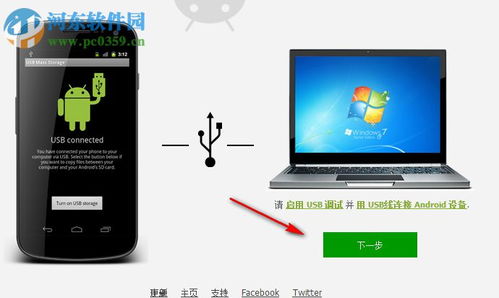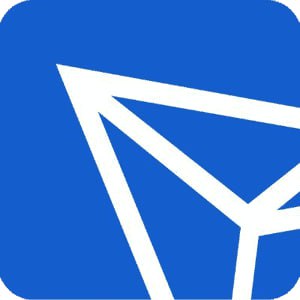windows7系统怎么连蓝牙键盘,轻松配对与使用教程
时间:2025-01-14 来源:网络 人气:
亲爱的电脑小白们,是不是觉得蓝牙键盘那点小魅力,让你爱不释手呢?Windows 7系统下的电脑,怎么才能和这小宝贝甜蜜“牵手”呢?别急,跟着我,咱们一步步来,保证让你轻松搞定!
蓝牙键盘,我的小宝贝
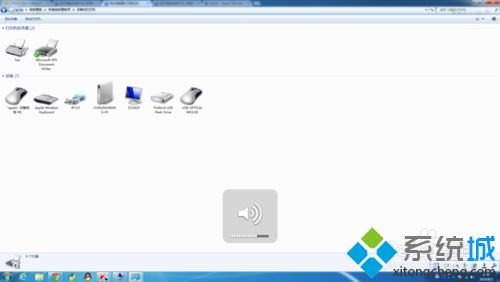
想象你正坐在电脑前,手中拿着轻巧的蓝牙键盘,指尖轻轻敲击,文字如泉水般流淌。那感觉,是不是瞬间觉得工作、学习都变得轻松愉快了呢?不过,要让这小宝贝和你的电脑“谈情说爱”,还得经过一番周折呢。
准备工作,不能少
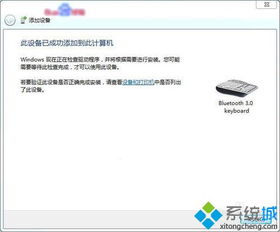
在开始甜蜜的配对之旅前,咱们得先做好准备工作。首先,你得确认你的电脑已经安装了Windows 7操作系统。如果你还在使用Windows XP或者Windows Vista,那可得先升级不然可享受不到蓝牙键盘的乐趣哦。
其次,检查一下你的电脑是否具备蓝牙功能。如果你的电脑没有内置蓝牙模块,别担心,市面上有很多蓝牙适配器,只需插上USB接口,就能让你的电脑瞬间变身蓝牙达人。
打开蓝牙设置,开启甜蜜之旅
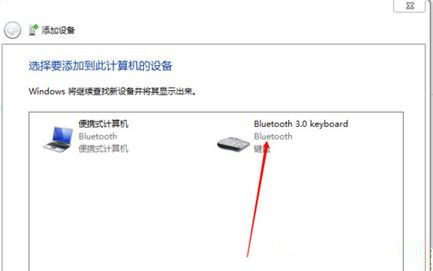
准备工作做好后,咱们就可以打开蓝牙设置,让电脑进入蓝牙的世界啦。具体操作如下:
1. 点击屏幕右下角的开始按钮,然后选择控制面板。
2. 在控制面板中,找到并点击硬件和声音。
3. 在硬件和声音页面中,点击设备和打印机。
4. 在设备和打印机页面中,你会看到一个名为“添加设备”的选项,点击它。
与蓝牙键盘配对,甜蜜的邂逅
现在,咱们进入了与蓝牙键盘配对的关键步骤。请按照以下步骤进行操作:
1. 打开你的蓝牙键盘,并确保它处于配对模式。通常,蓝牙键盘会有一个特殊的按钮或者开关,用于进入配对模式。如果你不确定,可以查看蓝牙键盘的使用手册。
2. 在“添加设备”页面中,你的电脑会自动搜索附近的蓝牙设备。等待一会儿,直到你的蓝牙键盘出现在列表中。
3. 选中你的蓝牙键盘,然后点击“下一步”。
4. 系统会提示你输入配对码。别担心,这个配对码通常会在蓝牙键盘的使用手册中提供。输入配对码后,点击“下一步”。
5. 系统会显示“添加设备成功”,这时你的蓝牙键盘就已经和电脑成功配对了。
蓝牙键盘,我的小助手
现在,你的蓝牙键盘已经和电脑“牵手成功”,接下来,你就可以尽情享受它带来的便捷了。无论是工作、学习还是娱乐,蓝牙键盘都能成为你的得力助手。
小贴士:
1. 如果你的蓝牙键盘在配对过程中出现连接失败的情况,可以尝试重新启动蓝牙键盘和电脑,或者检查蓝牙键盘的电池是否充足。
2. 如果你的电脑长时间未使用蓝牙键盘,可能会出现连接中断的情况。这时,只需重新进行配对即可。
亲爱的电脑小白们,现在你学会如何让Windows 7系统下的电脑和蓝牙键盘甜蜜“牵手”了吗?快来试试吧,相信我,这会给你带来前所未有的便捷和愉悦体验!
相关推荐
教程资讯
教程资讯排行